Cách chuyển đổi JPEG sang JPG bằng Trình chuyển đổi hình ảnh đã được chứng minh và thử nghiệm
Một số người nói rằng JPEG và JPG có cùng định dạng. Vâng, đó là sự thật. Nhưng một số chương trình chỉ chấp nhận phần mở rộng gồm ba chữ cái. Vì vậy, thay vì sử dụng JPEG, nó sẽ trở thành JPG. Định dạng JPG là một định dạng phổ biến hiện nay. Vì vậy, nếu bạn cũng muốn chuyển đổi tệp hình ảnh JPEG của mình sang định dạng JPG, bạn thật may mắn. Bài hướng dẫn này sẽ cung cấp cho bạn giải pháp tốt nhất mà bạn có thể thử. Bạn có thể ngay lập tức chuyển đổi JPEG sang JPG định dạng bằng cách sử dụng bộ chuyển đổi JPEG sang JPG. Những bộ chuyển đổi này có sẵn trực tuyến và sử dụng thiết bị di động. Nếu bạn muốn khám phá những ứng dụng này, hãy có cơ hội đọc bài viết này.

Phần 1. Các cách hữu ích để chuyển đổi JPEG sang JPG trực tuyến
Cách chuyển đổi JPEG sang JPG trên FVC Free Image Converter
Cách tốt nhất để thay đổi JPEG sang JPG là sử dụng FVC Free Image Converter. Đó là sự lựa chọn tuyệt vời của bạn để chuyển đổi JPEG sang JPG hoặc các định dạng khác, như PNG và GIF. Nó có thể xử lý tất cả các định dạng hình ảnh, bao gồm JPG, JPEG, PNG, SVG, BMP, TIFF và GIF. Bằng cách này, bạn không cần phải lo lắng nếu tệp hình ảnh của mình không thể mở được trên các công cụ hoặc thiết bị cụ thể. Cách tốt nhất là chuyển đổi chúng bằng công cụ chuyển đổi hình ảnh trực tuyến này. Ngoài ra, nó có thể duy trì chất lượng tuyệt vời của hình ảnh gốc. Ngoài ra, bạn sẽ không thấy sự khác biệt so với bản gốc sau quá trình chuyển đổi. Ngoài ra, trình chuyển đổi tệp hình ảnh của FVC hỗ trợ quá trình chuyển đổi hàng loạt. Nó có nghĩa là bạn có thể chuyển đổi nhiều hình ảnh cùng một lúc. Điều này thuận tiện và hiệu quả hơn nhiều. Nó không thể so sánh với các bộ chuyển đổi định dạng hình ảnh khác trên thị trường.
FVC Free Image Converter có thể xử lý tới 40 hình ảnh cùng một lúc. Vì vậy, bạn có thể tiết kiệm nhiều thời gian hơn. Bạn cũng không cần phải trả một xu nào cho chương trình này. Nó là một công cụ chuyển đổi hình ảnh miễn phí sử dụng. Bạn cũng không cần phải tạo một tài khoản để vận hành nó. Tất cả những gì bạn phải làm là truy cập trang web và bắt đầu chuyển đổi. Chúng ta đều biết rằng quảng cáo gây phiền nhiễu. Nhưng công cụ này không có quảng cáo nên bạn có thể chuyển đổi một cách yên tâm. Bạn có thể truy cập phần mềm trực tuyến này trong tất cả các trình duyệt web, bao gồm Chrome, Mozilla, Edge, Explorer, v.v.
Bước 1: Mở trình duyệt của bạn và tiến tới trang web chính của FVC Free Image Converter. đi đến Chuyển đổi sang tùy chọn và chọn JPG định dạng.
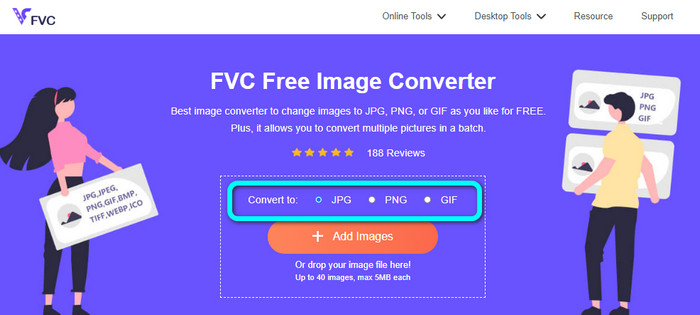
Bước 2: Sau khi bạn chọn định dạng tệp JPG, hãy nhấp vào nút Thêm hình ảnh cái nút. Sau đó, thư mục tệp của bạn sẽ hiển thị trên màn hình máy tính của bạn. Thêm hình ảnh JPEG mà bạn muốn chuyển đổi.
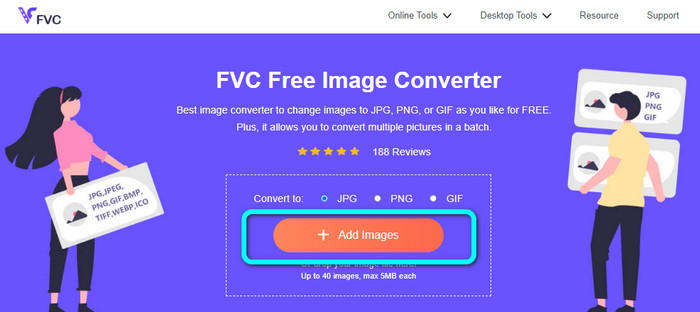
Bước 3: Khi bạn thêm định dạng hình ảnh JPEG, bạn sẽ thấy rằng nó sẽ tự động chuyển đổi hình ảnh. Từ JPEG, nó sẽ trở thành JPG. Khi quá trình chuyển đổi hoàn tất, hãy nhấp vào nút Tải xuống cái nút. Bằng cách này, bạn có thể lưu hình ảnh JPG trên máy tính của mình.
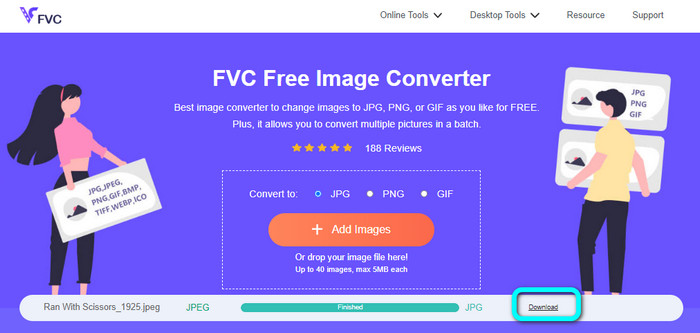
Cách chuyển đổi JPEG sang JPG trên Convertio
Một trình chuyển đổi JPEG sang JPG khác mà bạn có thể sử dụng là Convertio. Trình chuyển đổi hình ảnh này có thể chuyển đổi JPEG của bạn sang JPG bằng một phương pháp đơn giản. Nó cũng cung cấp một giao diện người dùng thân thiện, làm cho nó dễ hiểu. Bằng cách này, người dùng chuyên nghiệp và không chuyên nghiệp đều có thể vận hành bộ chuyển đổi trực tuyến này. Ngoài ra, một quá trình chuyển đổi hàng loạt có sẵn trên chương trình này. Vì vậy, bạn có thể chuyển đổi đồng thời nhiều định dạng hình ảnh. Quá trình chuyển đổi cũng diễn ra nhanh chóng. Bạn có thể chuyển đổi hình ảnh trong vài giây. Convertio có sẵn trong các trình duyệt phổ biến như Google, Firefox, Explorer, v.v. Hơn nữa, Chuyển đổi có nhiều tính năng hơn để cung cấp. Ngoài việc chuyển đổi hình ảnh, bạn cũng có thể chuyển đổi video, âm thanh, tài liệu, v.v.
Tuy nhiên, phiên bản có thể truy cập của chương trình này có những hạn chế. Bạn chỉ có thể tải lên hình ảnh tối đa 100 MB. Sau đó, bạn không thể chuyển đổi hình ảnh nữa. Vì vậy, nếu bạn muốn trải nghiệm đầy đủ các tính năng của nó, hãy mua gói thuê bao. Ngoài ra, cần có kết nối internet mạnh để xem hiệu suất cấp cao của nó.
Bước 1: Điều hướng đến trang web chính của Convertio. Chọn Chọn tệp cái nút. Chọn tệp hình ảnh JPEG trên thư mục máy tính của bạn và mở nó.
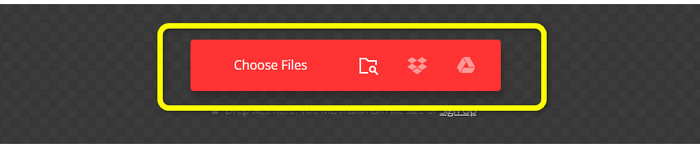
Bước 2: Sau khi bạn mở tệp hình ảnh JPEG, hãy chọn JPG định dạng từ các tùy chọn định dạng.

Bước 3: Sau khi bạn mở tệp hình ảnh JPEG, hãy chọn JPG định dạng từ các tùy chọn định dạng. Bạn cũng có thể nhấp vào Thêm nhiều tập tin để thực hiện quy trình chuyển đổi hàng loạt.

Bước 4: Nhấn vào Đổi để bắt đầu quá trình chuyển đổi. Sau đó, sau quá trình chuyển đổi, hãy nhấp vào Tải xuống cái nút.
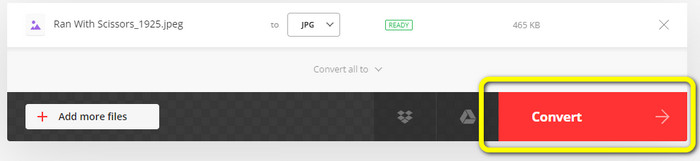
Cách chuyển đổi JPEG sang JPG trên CloudConvert
CloudConvert là một công cụ dựa trên web để chuyển đổi JPEG sang JPG. Với sự hỗ trợ của trình chuyển đổi này, bạn có thể nhanh chóng chuyển đổi JPEG sang JPG. Ngoài ra, công cụ này cung cấp một giao diện trực quan với các hướng dẫn chuyển đổi cơ bản. Sau đó, thật dễ dàng để chuyển đổi JPEG sang JPG cho dù bạn là người dùng có kỹ năng hay người mới bắt đầu. Hơn nữa, Cloudconvert có sẵn trên nhiều trình duyệt khác nhau. Nó bao gồm Mozilla, Explorer và Firefox, làm cho nó dễ tiếp cận hơn. Phần tốt nhất của công cụ này là bạn có thể thay đổi hình ảnh. Bạn có thể sử dụng các tùy chọn để sửa đổi độ phân giải, kích thước tệp và chất lượng hình ảnh của mình. Một trong những ưu tiên của phần mềm này, bên cạnh việc chuyển đổi, là quyền riêng tư của người dùng. CloudConvert đảm bảo rằng thông tin của bạn được bảo mật. Nó sẽ không chia sẻ dữ liệu của bạn với người khác. Sau quá trình chuyển đổi, nó sẽ tự động xóa hình ảnh của bạn sau 24 giờ.
Tuy nhiên, trình chuyển đổi hình ảnh dựa trên web này có nhược điểm. Nếu bạn chỉ sử dụng phiên bản miễn phí, bạn chỉ có thể chuyển đổi 25 hình ảnh mỗi ngày. Bạn cần mua một gói đăng ký để chuyển đổi nhiều hình ảnh hơn. Ngoài ra, một trong những yêu cầu của bộ chuyển đổi này là truy cập internet. Vì nó là một công cụ trực tuyến nên cần có kết nối internet.
Bước 1: Nhấn vào Chọn tập tin cái nút. Sau đó, mở hình ảnh JPEG từ tệp của bạn.
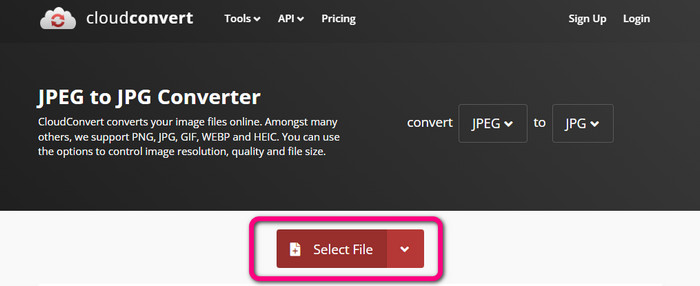
Bước 2: Đi đến Chuyển đổi sang quyền mua. Chọn định dạng mong muốn, đó là định dạng JPG.
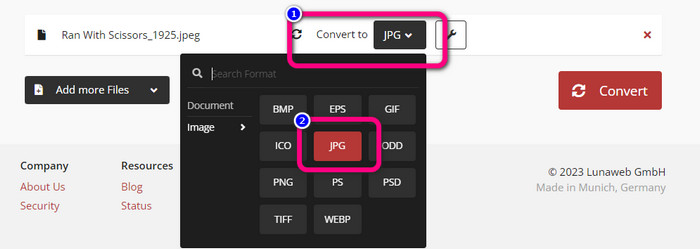
Bước 3: Khi bạn chọn tệp JPG, hãy nhấp vào nút Đổi cái nút. Đợi quá trình chuyển đổi và lưu hình ảnh cuối cùng trên màn hình của bạn. Bạn cũng có thể sử dụng công cụ này để chuyển JPG sang PNG.
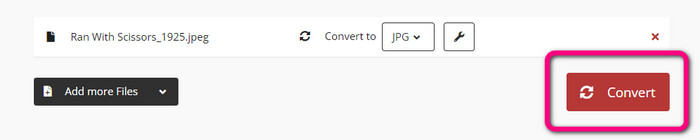
Phần 2. Cách chuyển đổi JPEG sang JPG bằng Android và iPhone
Cách chuyển đổi JPEG sang JPG trên Trình chuyển đổi hình ảnh
Nếu bạn muốn chuyển đổi định dạng JPEG sang JPG trên Android, hãy sử dụng Chuyển đổi hình ảnh. Ứng dụng này có sẵn trên các thiết bị Android. Nó có quy trình chuyển đổi hình ảnh dễ dàng, phù hợp với người dùng không chuyên nghiệp. Ngoài ra, bạn có thể tải xuống ứng dụng này miễn phí. Nó cũng cung cấp một giao diện dễ hiểu. Bằng cách này, sẽ không ai bị nhầm lẫn khi sử dụng bộ chuyển đổi. Hơn nữa, Image Converter có một quá trình chuyển đổi trơn tru. Sau khi chọn định dạng, nó sẽ chuyển đổi và lưu hình ảnh của bạn trên điện thoại mà không gặp rắc rối. Tuy nhiên, nó chỉ hỗ trợ các định dạng đầu ra hạn chế, chẳng hạn như PNG, JPG và JPEG. Vì vậy, bạn không thể sử dụng ứng dụng này nếu muốn chuyển đổi hình ảnh của mình thành GIF, SVG, BMP, v.v.
Bước 1: Mở ứng dụng Cửa hàng Play và tải xuống Chuyển đổi hình ảnh ứng dụng. Sau đó, khởi chạy ứng dụng sau quá trình cài đặt.
Bước 2: Nhấn nút Chọn tấm ảnh để đính kèm ảnh JPEG từ thư viện điện thoại của bạn.
Bước 3: Nhấn vào Lưu dưới dạng JPG tùy chọn cho bước cuối cùng. Đợi quá trình chuyển đổi. Sau quá trình này, nó sẽ tự động lưu hình ảnh của bạn vào thư viện của bạn.
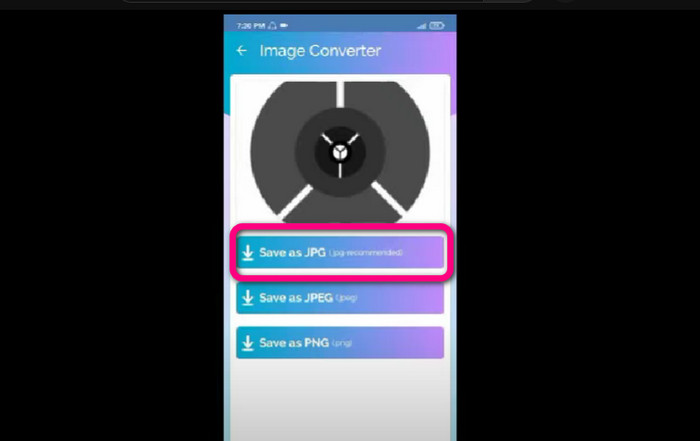
Cách chuyển đổi JPEG sang JPG trên JPG Image Converter & Resizer
Nếu bạn muốn chuyển đổi JPEG sang JPG bằng iPhone, hãy sử dụng Trình chuyển đổi & thay đổi kích thước hình ảnh JPG. Phần mềm này có sẵn trong Apple Store. Bạn có thể tải về miễn phí. Ngoài ra, quá trình chuyển đổi rất dễ dàng. Nó có một giao diện trực quan, làm cho nó không phức tạp cho người dùng. Một quá trình chuyển đổi hàng loạt có sẵn trên ứng dụng này. Bằng cách này, bạn có thể chuyển đổi nhiều định dạng hình ảnh cùng một lúc. Ngoài ra, nó hỗ trợ các định dạng hình ảnh khác nhau. Nó bao gồm PNG, BMP, GIF, WebP, v.v. Tuy nhiên, bạn chỉ có thể sử dụng ứng dụng này nếu iPhone của bạn chạy trên iOS 12.0. Bạn có thể tải xuống ứng dụng này với iOS 12.0 trở lên.
Bước 1: Điều hướng đến Apple Store và tải xuống Trình chuyển đổi & thay đổi kích thước hình ảnh JPG. Sau đó, chạy ứng dụng.
Bước 2: Nhấn nút Thêm ảnh biểu tượng để chèn ảnh JPEG bạn muốn chuyển đổi. Bạn có thể thêm nhiều hình ảnh nếu muốn.
Bước 3: Chọn JPG định dạng từ các tùy chọn định dạng. Sau đó, chọn Đổi để bắt đầu quá trình chuyển đổi.
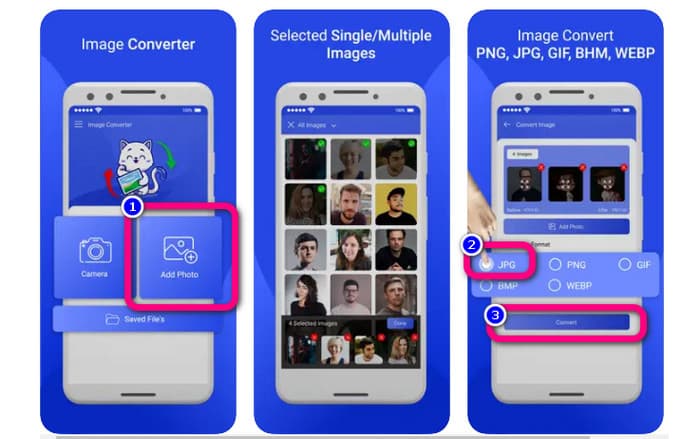
Phần 3. Các câu hỏi thường gặp về chuyển đổi JPEG sang JPG
1. Làm cách nào để chuyển ảnh từ PNG sang JPG?
Bạn có thể dùng FVC Free Image Converter. Trình chuyển đổi hình ảnh trực tuyến này hỗ trợ định dạng đầu vào như PNG. Bằng cách này, bạn có thể biến hình ảnh PNG của mình thành định dạng JPEG. Chỉ cần vào tùy chọn định dạng và chọn JPG. Sau đó, nhấp vào nút Thêm hình ảnh để thêm hình ảnh PNG. Sau đó, nhấp vào nút tải xuống.
2. Tại sao các tệp JPEG của tôi không hoạt động trên máy Mac?
Có hai lý do có thể khiến hình ảnh JPEG của bạn không hoạt động. Có thể MacOS của bạn chưa được cập nhật. Một lý do khác là hình ảnh JPEG có thể bị hỏng do nhiễm virus. Bạn cần sửa ảnh JPEG hoặc cập nhật macOS.
3. Làm cách nào để lưu ảnh được gửi qua email ở định dạng .jpg?
Một hộp thoại sẽ hỏi nơi bạn muốn lưu hình ảnh khi bạn tải hình ảnh xuống. Tại thời điểm đó, bạn có thể lưu hình ảnh của mình ở định dạng mong muốn từ tùy chọn định dạng.
Phần kết luận
Tóm lại, bài đăng này cung cấp cho bạn những cách hiệu quả nhất để chuyển đổi JPEG sang JPG sử dụng các bộ chuyển đổi hình ảnh khác nhau. Tuy nhiên, hầu hết người dùng ưa thích các phương pháp đơn giản để chuyển đổi tệp hình ảnh. Trong trường hợp đó, bạn có thể sử dụng FVC Free Image Converter, có thể chuyển đổi các tệp khác nhau một cách dễ dàng và ngay lập tức.



 Chuyển đổi video Ultimate
Chuyển đổi video Ultimate Trình ghi màn hình
Trình ghi màn hình



